因为改了注册表蓝屏怎么办最近很多用户反馈不会用,下面就来一起看看详细的教程吧,每一个步骤都详细的介绍,帮你轻松掌握这个使用技巧。本站整合了全网最新常用的软件使用教程,可以很好的帮助到各位小伙伴,有不会的这里都能教你。
您的电脑出现了蓝屏,可以尝试下载快快蓝屏修复助手(点击即可下载)<<<<工具,来帮助你解决蓝屏问题哦!
1、 进入安全模式:重启电脑后按下 F8 键,选择安全模式启动。这将允许你进入操作系统并进行修复操作。
2、 恢复到上一个系统还原点:在安全模式下,打开“控制面板”→“系统和安全”→“系统”→“系统保护”→“系统保护”选项卡→点击“系统还原”。选择一个之前的时间点来恢复系统。
3、 使用系统修复工具:如果你有 Windows 安装光盘或 USB 启动盘,可以使用其中的系统修复工具来修复注册表错误。将光盘或 USB 启动盘插入电脑,重启电脑并选择从光盘或 USB 启动。根据提示选择修复选项。
4、 运行命令:在安全模式下,按下 Win + R 键,输入“cmd”并按下回车键打开命令提示符。输入以下命令修复注册表错误:
- sfc /scannow:扫描并修复系统文件错误。
- chkdsk:检查和修复磁盘错误。
- dism /online /cleanup-image /restorehealth:修复映像错误。
5、 寻求专业帮助:如果以上方法无法解决问题,建议咨询专业技术人员或联系计算机制造商的技术支持。
请注意,在修改注册表之前,一定要备份注册表或者创建系统还原点,以防出现类似问题。同时,谨慎操作注册表,确保了解所做更改的影响和后果。
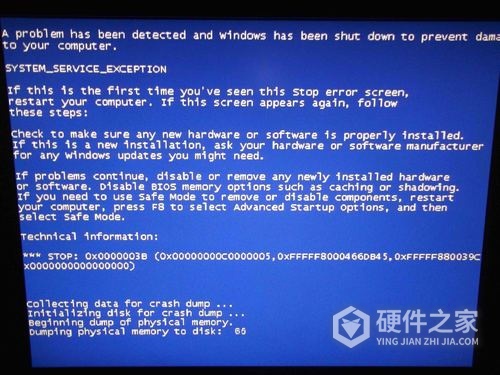
因为改了注册表蓝屏怎么办教程相信大家已经熟练掌握了,生活中我们常用的软件有很多,而且会不定时的有新功能加入,我们也要不断的学习了解更多新事物,来这里学习更多使用的软件教程,赶紧收藏本站吧。